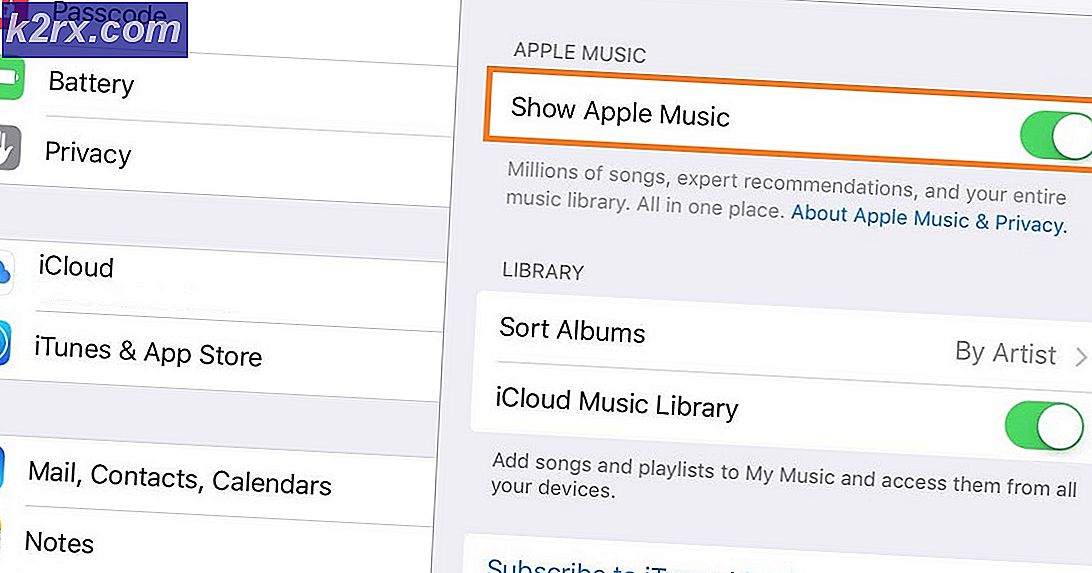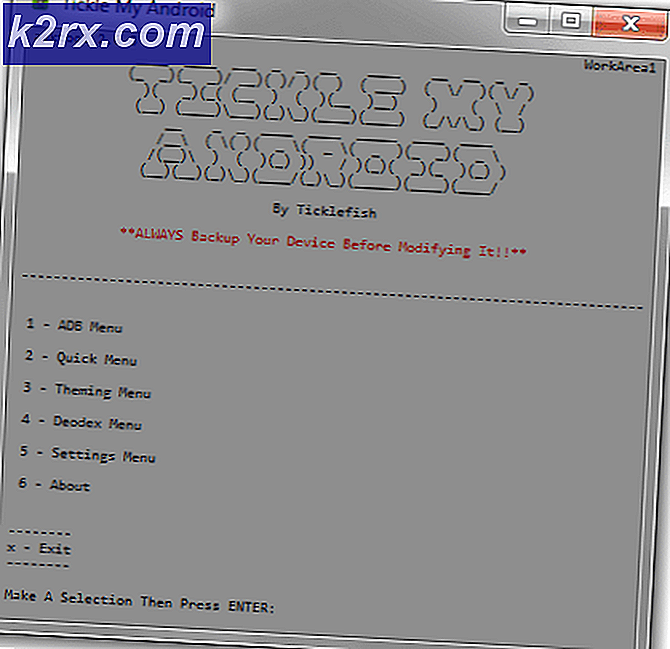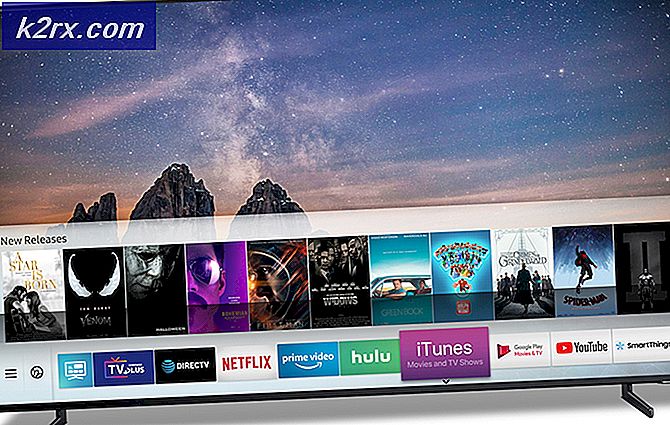Slik fjerner du skadelig programvare fra MacOS
Før du begynner å fjerne delen, sørg for at du noterer Macs symptomer og sammenligner med de som er forklart her - karakteristisk for skadelig programvare og mer spesielt for DownLite trojan.
Malware (ondsinnede apper) legger til en nettleserhjelpobjekter i Safari, Firefox og Chrome. Mens de gjør det, ber de IKKE om tillatelse fra administratoren. De endrer også nettleserens preferanser som startside og standard søkemotor. Videre kan de vise annonser når du går til dine dagligdags nettsteder, søkemotorer eller e-handelsnettsteder. DownLite trojan gjør deg spesielt kjent med dette nettstedet search.conduit.com.
Merk: Før du utfører noen av de følgende trinnene, anbefaler jeg på det sterkeste å sikkerhetskopiere Mac-dataene dine.
Metode # 1 Fjern malware med Malwarebytes
Trinn # 1: Tilbakestill nettlesere
Først tilbakestill nettleserens innstillinger.
- For Safari
- På Safari-menylinjen klikker du på Safari og velger Tilbakestill Safari. Nå må du kontrollere at du velger alle bokser og klikker på Tilbakestill.
- På Safari-menylinjen klikker du på Safari og velger Tilbakestill Safari. Nå må du kontrollere at du velger alle bokser og klikker på Tilbakestill.
- For Chrome
- Mens du er i Chrome, klikker du på menyikonet og velger Innstillinger.
- Nå klikker du på Vis avanserte innstillinger (nederst på siden).
- Deretter velger du Tilbakestill nettleserinnstillinger (nederst på siden).
- Bekreft ved å klikke Tilbakestill igjen.
- Mens du er i Chrome, klikker du på menyikonet og velger Innstillinger.
- For Firefox
- Mens du er i Firefox, klikker du på menyknappen og klikker på Hjelp.
- Fra den neste menyen velger du Feilsøkingsinformasjon.
- Klikk nå på Refresh Firefox-knappen øverst til venstre på den nye siden.
- Bekreft handlingen din ved å klikke på Oppdater Firefox enda en gang.
- Mens du er i Firefox, klikker du på menyknappen og klikker på Hjelp.
Trinn # 2: Last ned og installer Malwarebytes for Mac
Merk: Malwarebytes for Mac fungerer på MacOS og Mac OS X 10.7 eller nyere. Hvis du bruker denne metoden, må du kontrollere at du har en OS-versjon som støttes.
- Last ned skadelig programvare fra sitt offisielle nettsted (www.malwarebytes.com/mac/). Last ned IKKE Malwarebytes-filer fra usikre nettsteder. De forverret din situasjon.
- Når nedlastingen er ferdig, dobbeltklikk på. dmg- fil for å åpne den.
- Nå vises et vindu som viser deg ikonet Malwarebytes og mappen Programmer. Dra og slipp Malwarebytes i Programmer- mappen .
Trinn # 3: Skann Macen din ved hjelp av Malwarebytes
- Gå til Programmer (Klikk på Gå på Mac-menylinjen og velg Programmer).
- Dobbeltklikk ikonet Malwarebytes . (eller høyreklikk den og velg Åpne fra menyen). Hvis en spørsmål åpnes (spør om du er sikker på at du vil åpne appen), klikk på Åpne.
- Velg Agree i neste ledetekst. Du vil se denne hvis du lanserer Malwarebytes for første gang på Mac.
- Lukk nå alle programmer som kjører på Mac, bortsett fra Malwarebytes, og klikk på Scan.
Når skanningen er ferdig, må malware- og adwareappene være fjernet.
PRO TIPS: Hvis problemet er med datamaskinen eller en bærbar PC / notatbok, bør du prøve å bruke Reimage Plus-programvaren som kan skanne arkiver og erstatte skadede og manglende filer. Dette fungerer i de fleste tilfeller der problemet er oppstått på grunn av systemkorrupsjon. Du kan laste ned Reimage Plus ved å klikke herMetode # 2 Manuelt slett skadelig programvare (kun avanserte brukere)
Hvis du vil fjerne DownLite trojan (eller annen) malware fra din Mac, må du finne og slette filene.
Trinn 1: Finn skadelig programvare (DownLite trojan) på Mac-en
- Tilnærming # 1
- Tredobbelt - klikk på teksten som er angitt nedenfor, for å velge hele strengen (tekstlinje).
- /Library/LaunchAgents/com.vsearch.agent.plist
- Kontroll + Klikk (eller høyreklikk ) mens strengen er valgt.
- Velg Reveal i Finder (eller bare Vis ) fra menyen.
- Tredobbelt - klikk på teksten som er angitt nedenfor, for å velge hele strengen (tekstlinje).
- Tilnærming # 2
- Hvis du ikke ser kontekstuellmenyen etter å ha klikket med høyre klikk (eller kommando + klikk), kopier du den valgte teksten til Utklippstavlen (trykk på Kommando + C ).
- Klikk nå Gå på Finder-menyen.
- Velg Gå til mappe, og lim inn teksten (trykk på kommando + V) i boksen som åpnes.
- Trykk nå Retur .
Trinn # 2: Fjern malware fra din Mac
- Når Finder lanseres, velges en fil (Vsearch). Dra den filen til papirkurven, og skriv inn administratorpassordet ditt hvis det er nødvendig.
- Gjenta prosedyren for hver av de følgende filene i DownLite trojan.
- /Library/LaunchDaemons/com.vsearch.daemon.plist
- /Library/LaunchDaemons/com.vsearch.helper.plist
- /Library/LaunchDaemons/Jack.plist
- Når du har slettet dem, start datamaskinen på nytt .
- Tøm papirkurven og gjenta samme fremgangsmåte for følgende elementer:
Merk: Noen av elementene kan være fraværende. I så fall får du en melding om at filen ikke kan bli funnet. Når dette skjer, hopper du bare over det aktuelle elementet og fortsetter med neste.- / Bibliotek / Application Support / VSearch
- / Library / PrivilegedHelperTools / Jack
- /System/Library/Frameworks/VSearch.framework
- ~ / Bibliotek / Internet Plug-Ins / ConduitNPAPIPlugin.plugin
- Når du er ferdig, start datamaskinen på nytt og tøm papirkurven .
Samme prosedyre kan brukes til andre
malware programmer. Her er noen andre kjente malware og filene du må slette for å fjerne dem fra din Mac.
- ChatZum
- /Applications/ChatZumUninstaller.pkg
- / Bibliotek / Programstøtte / SIMBL / Plugins / SafariOmnibar.bundle
- / Bibliotek / Internett Plug-Ins / uid.plist
- / Bibliotek / Internett Plug-Ins / zako.plugin
- Conduit
- / Library / InputManagers / CTLoader /
- /Library/LaunchAgents/com.conduit.loader.agent.plist
- /Library/LaunchDaemons/com.perion.searchprotectd.plist
- / Bibliotek / Programstøtte / SIMBL / Plugins / CT2285220.bundle
- / Bibliotek / Programstøtte / Rute /
- /Applications/SearchProtect.app
- / Programmer / SearchProtect /
- ~ / Bibliotek / Programstøtte / Rørledning /
- ~ / Bibliotek / Internet Plug-Ins / ConduitNPAPIPlugin.plugin
- ~ / Bibliotek / Internett Plug-Ins / TroviNPAPIPlugin.plugin
- ~ / Conduit /
- ~ / Trovi /
- For Firefox
~ / Bibliotek / Application Support / Firefox / Profiler /
I denne mappen åpner du mappen som starter med tilfeldige tegn og slutter med standard. Fjern nå følgende filer:
js
takeOverNewTab.txt
searchplugins / [hvilken som helst fil med kanal i navnet] .xml
search / MyBrand.xml
- Stuss
- ~ / Library / LaunchAgents / com.spigot.SearchProtection.plist
- ~ / Library / LaunchAgents / com.spigot.ApplicationManager.plist
- ~ / Bibliotek / Application Support / Spigot /
- OperatorMac
- ~ / Bibliotek / Programstøtte / Google / Chrome / Standard / chromex
- ~ / Bibliotek / Programstøtte / Google / Chrome / Standard / chromexdm
- ~ / Bibliotek / Application Support / mediahm
- ~ / Library / LaunchDaemons / com.mediahm.operator.update.plist
- For Firefox
~ / Bibliotek / Application Support / Firefox / Profiler /
I denne mappen åpner du mappen som starter med tilfeldige tegn og slutter med standard. Fjern nå mySearchPlug.xml hvis det er til stede.
Trinn 3: Ryd opp Safari, Chrome og Firefox
- Start Safari, og velg Innstillinger > Utvidelser fra menylinjen i Safari.
- Avinstaller eventuelle utvidelser du ikke bruker eller ikke gjenkjenner. Se spesielt etter noen som har ordet Conduit eller Spigot i beskrivelsen. Hvis du er i tvil, fjern alle utvidelser.
- For å få best resultat tilbakestilt Safari (Safari> Tilbakestill Safari, kontroller at du velger alle bokser og klikker Tilbakestill)
- Gjør samme fremgangsmåte for Chrome og Firefox (hvis du bruker noen av dem).
DownLite trojan (og de fleste andre malware-programmer) distribueres vanligvis på illegale nettsteder som gir piratkopierte filmer. Hvis Mac-brukeren åpner slike nettsteder og følger instruksjonene for å installere programvare, kan det forverre tilstanden ytterligere.
Gatekeeper spør ingen advarsel om installering av DownLite trojan programvare. Årsaken er at DownLite-utvikleren har et koderingsbevis utstedt av Apple. Derfor er ikke gatekeeperklærer det som en ukjent utvikler og gir installatøren et pass.
Merk: Malware endres kontinuerlig for å komme seg rundt forsvaret mot det. Instruksjonene gitt i denne artikkelen er gyldige ved skrivingstidspunktet. Men de vil ikke nødvendigvis være nøyaktige i fremtiden.
PRO TIPS: Hvis problemet er med datamaskinen eller en bærbar PC / notatbok, bør du prøve å bruke Reimage Plus-programvaren som kan skanne arkiver og erstatte skadede og manglende filer. Dette fungerer i de fleste tilfeller der problemet er oppstått på grunn av systemkorrupsjon. Du kan laste ned Reimage Plus ved å klikke her